Jika Anda ingin mengunduh Windows 11 dalam file ISO, atau membuat media instalasi Windows 11 (USB), untuk menginstal atau memperbaiki OS baru, lanjutkan membaca di bawah.
Sistem operasi terbaru Microsoft, dirilis pada 5 Oktober 2021 dan banyak pengguna mencari cara untuk mengunduh dan menginstal Windows 11 di sistem mereka.
Dalam artikel ini Anda akan menemukan petunjuk terperinci tentang cara mengunduh Windows 11 ke USB drive untuk melakukan instalasi bersih Windows 11 (bahkan pada komputer tanpa TPM), atau ke ISO mengajukan.
Cara Membuat Media Instalasi USB Windows 11 atau Download file ISO Windows 11. *
* Catatan: Menggunakan metode 1 & 2 Anda hanya akan dapat menginstal Windows 11 pada komputer yang mendukung TPM 2.0. Jika Anda ingin melewati persyaratan TPM, ikuti petunjuk di metode 3.
- Artikel terkait:Cara Upgrade Windows 10 ke Windows 11 tanpa TPM v1.2 atau v2.0
Metode 1. Buat Windows 11 USB atau ISO dari Microsoft,
Cara termudah untuk membuat media instalasi USB Windows 11, atau mengunduh Windows 11 pada file ISO, adalah dengan menggunakan alat Pembuatan Media Microsoft.
1. Navigasi ke Halaman Unduh Windows 11 situs & klik Unduh alat sekarang tautan.
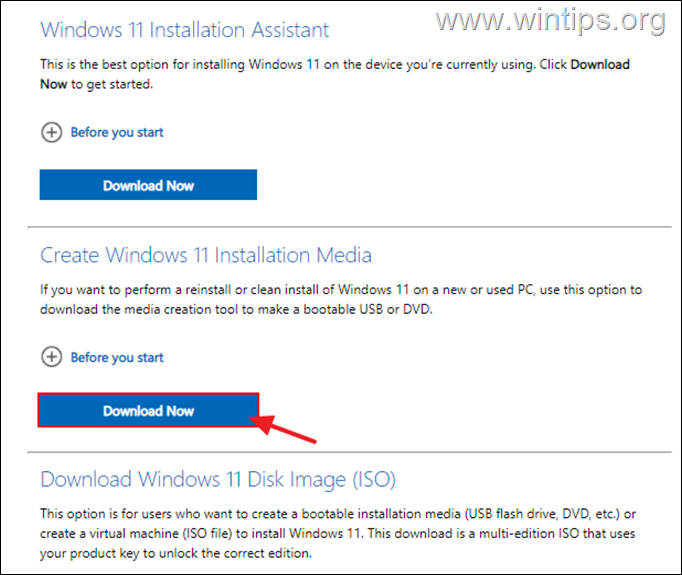
2.Klik dua kali di file yang diunduh (MediaCreationToolW11.exe), tanyakan Ya pada peringatan UAC dan menerima persyaratan lisensi.
3. Tinggalkan pilihan bahasa dan edisi yang direkomendasikan* dan klik Berikutnya.
* Catatan: Jika Anda ingin mengunduh Windows 11 dalam bahasa lain, hapus centang kotak centang "Gunakan opsi yang disarankan untuk PC ini" untuk menentukan pilihan Anda.
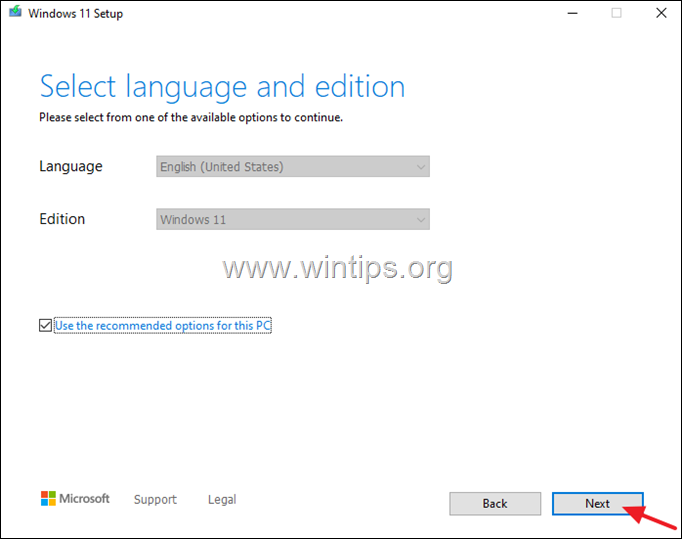
4. Di layar berikutnya, pilih salah satu opsi yang terdaftar sesuai keinginan Anda dan klik Berikutnya:
Flash disk: Pilih opsi ini jika Anda ingin membuat media instalasi USB Windows 11 yang dapat di-boot yang dapat Anda gunakan untuk menginstal atau memperbaiki Windows 11. Jika Anda memilih opsi ini, colokkan kosong Drive USB dengan setidaknya 8 GB di komputer Anda.*
Perhatian: JANGAN tinggalkan file Anda pada stik USB, karena semua file akan dihapus selama pembuatan USB.
- berkas ISO: Pilih opsi ini jika Anda ingin mengunduh Windows 11 ke file ISO, yang dapat Anda gunakan dengan banyak cara (mis., untuk meningkatkan Windows 10 ke Windows 11, untuk memperbaiki Windows 11, atau ke yang lebih baru. buat disk instalasi USB Windows 11 dari file ISO.)
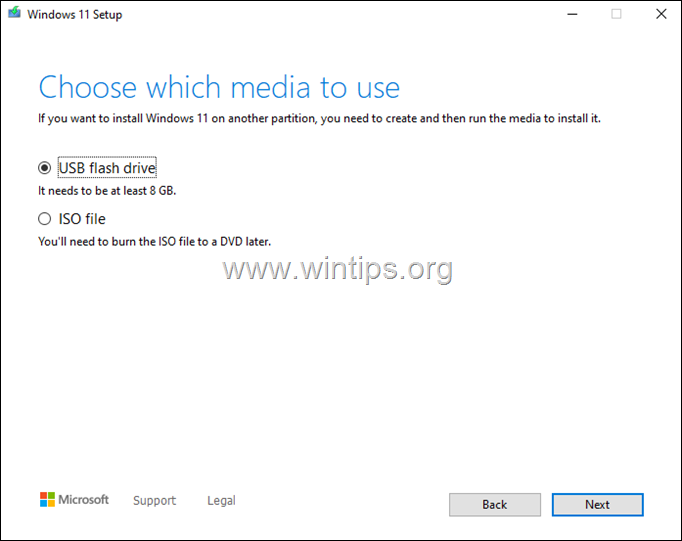
Metode 2. Dapatkan Windows 11 ISO dengan alat Windows ISO Downloader.
1. Pada pengunduh Windows ISO pilih Windows 10.
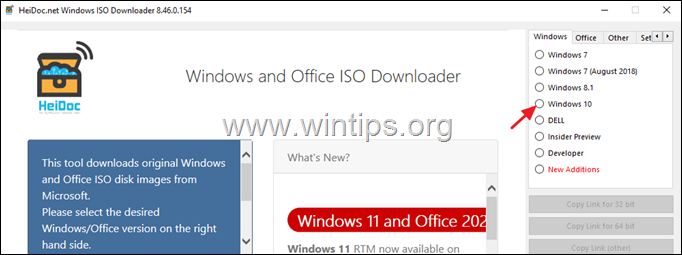
2. Memilih Windows 11 Rumah/Pro dan klik Mengonfirmasi.
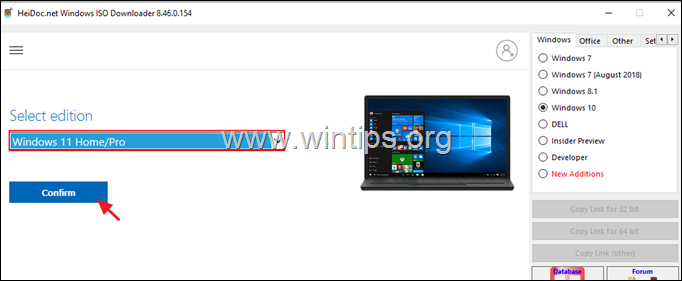
3. Sekarang pilih bahasa yang Anda inginkan dan klik Konfirmasi lagi
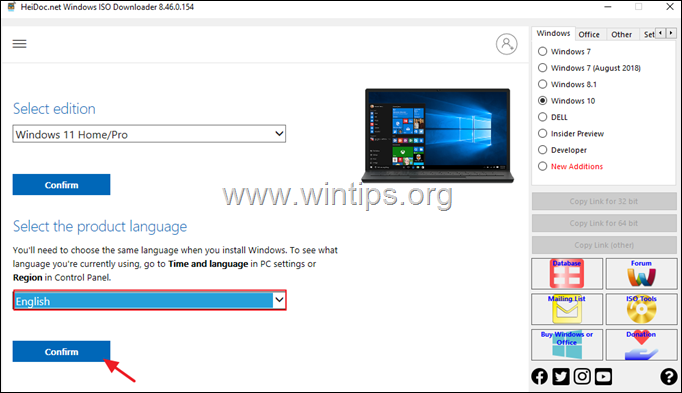
4. Klik tombol unduh 64-bit.
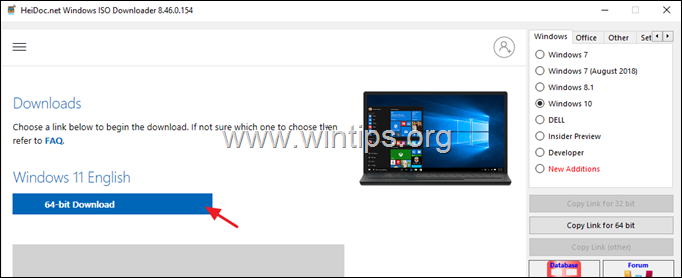
5. Simpan file Windows11.ISO ke PC Anda. *
* Catatan: Untuk membuat media instalasi USB Windows 11 dari file Windows11.ISO, baca instruksi pada tutorial ini: Cara Membuat Media Instalasi USB Windows 10 menggunakan utilitas RUFUS.
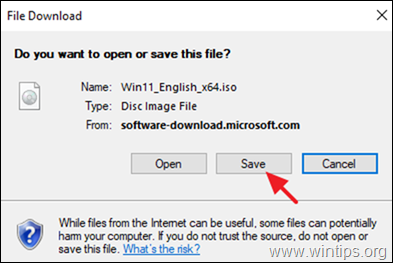
Metode 3. Unduh Windows 11 untuk mesin tanpa TPM.
Jika Anda ingin menginstal Windows 11 pada mesin yang tidak mendukung TPM v1.2 atau TPM v2.0, lanjutkan dan gunakan Universal MediaCreationTool untuk membuat media instalasi Windows 11 (USB), atau untuk mengunduh Windows 11 pada ISO mengajukan.
1. Unduh itu Pembungkus MediaCreationTool Universal untuk semua versi Windows MCT. (klik Unduh ZIP)
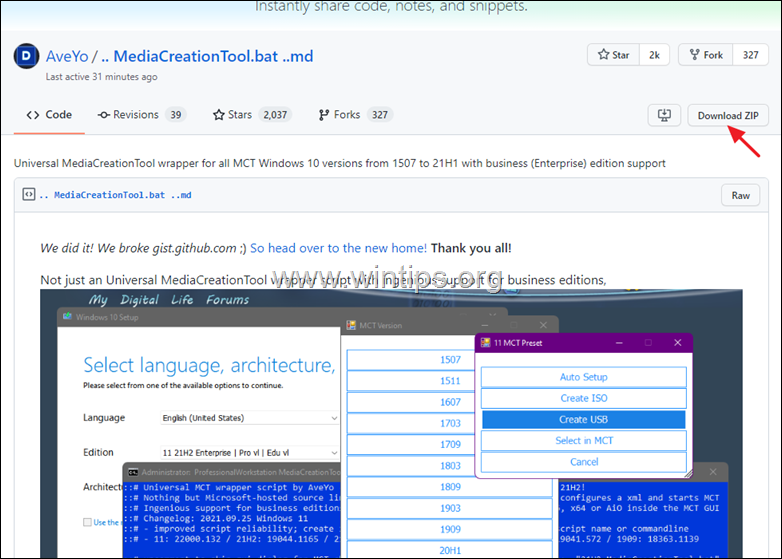
2.Ekstrak file ZIP yang diunduh dan jelajahi isinya.
3. Klik kanan pada MediaCreationTool.bat dan pilih Jalankan sebagai administrator.
* Catatan: Saat diminta bertanya Ya untuk peringatan UAC.
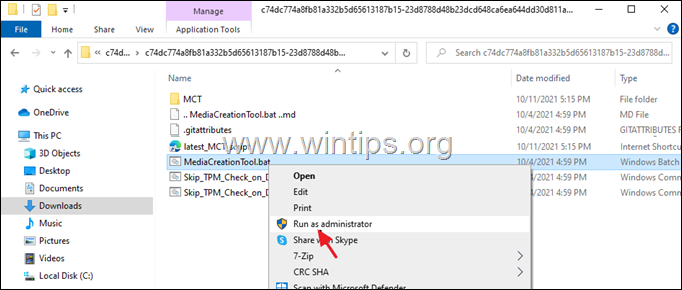
4. Pada opsi Versi MCT klik 11 untuk mengunduh Windows 11.
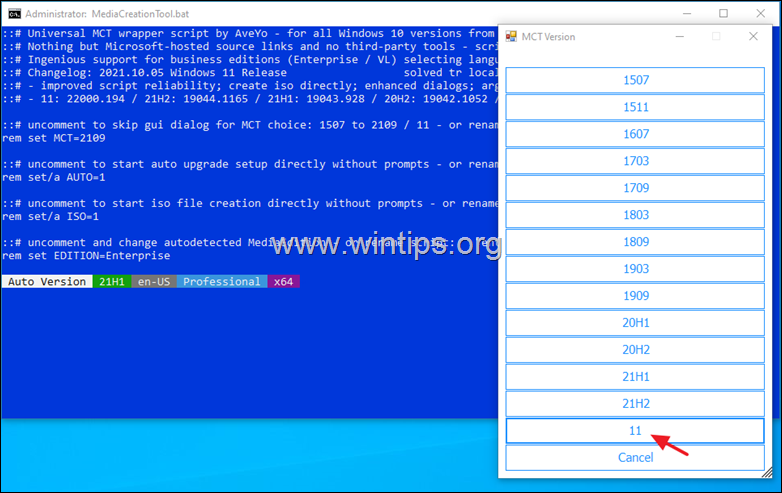
5. Pada 11 opsi Preset MCT, klik Buat ISO atau Buat USB*
* Catatan:
1. Pada contoh ini kami menunjukkan cara mengunduh Windows 11 pada file ISO.
2. Jika Anda memilih untuk Buat USB, pasang dan kosong Drive USB dengan setidaknya 8GB. (Perhatian: JANGAN tinggalkan file Anda pada stik USB, karena semua file akan dihapus selama pembuatan USB.)
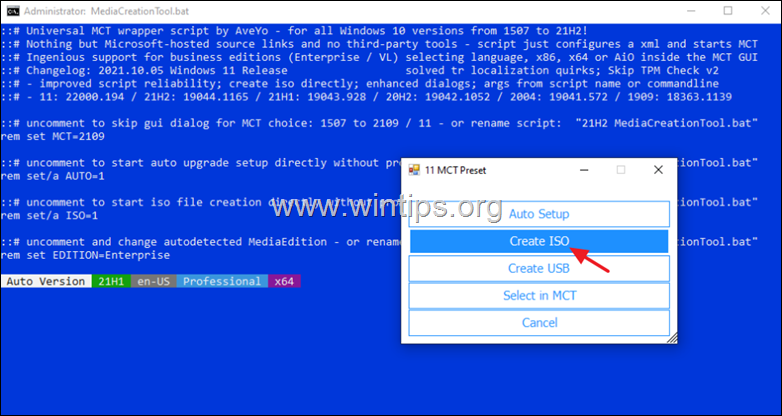
6. Sekarang tunggu hingga MCT (Media Creation Tool) mengunduh Windows 11. *
* Catatan: Jangan memperhatikan indikasi bahwa itu adalah "Mengunduh Windows 10".
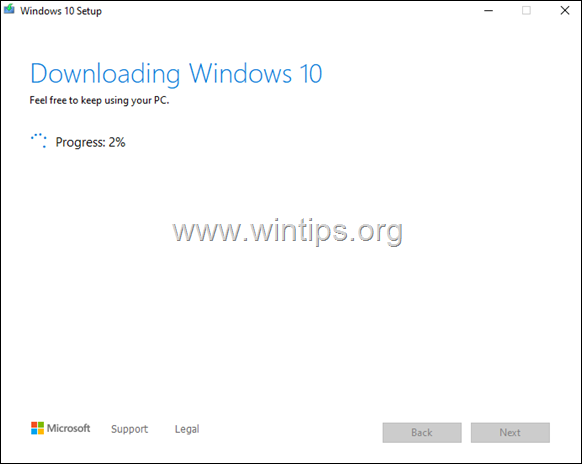
7. Ketika unduhan selesai, alat MCT akan ditutup secara otomatis. Ketika ini terjadi, navigasikan lagi ke folder yang sama tempat Anda menjalankan "MediaCreationTool.bat" dan Anda akan melihat file file gambar disk baru bernama "11 21H2.iso".
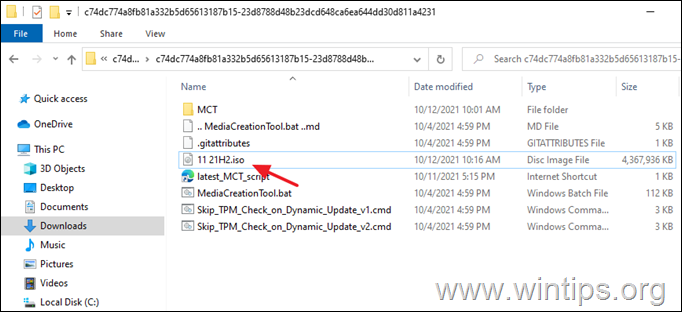
7a. Untuk membersihkan instal Windows 11 pada mesin yang tidak TPM: bakar file ISO yang diunduh ke disk USB dengan menggunakan instruksi ini: Cara Membuat Media Instalasi USB Windows 10 menggunakan utilitas RUFUS.
7b. Untuk memutakhirkan mesin Windows 10 Anda ke Windows 11: klik dua kali pada file ISO yang diunduh untuk membukanya di explorer dan jalankan "setup.exe".
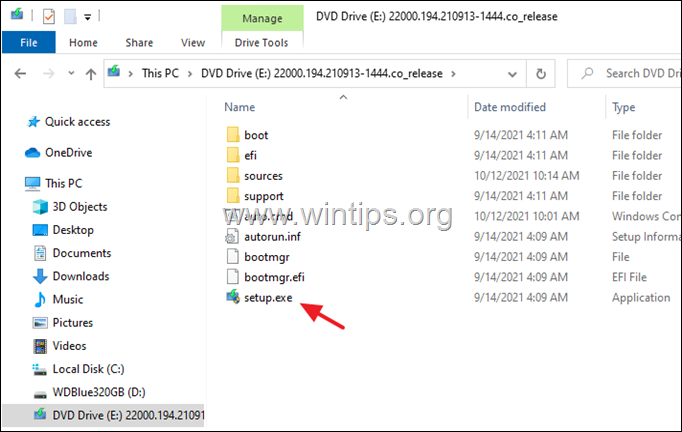
Itu dia! Beri tahu saya jika panduan ini telah membantu Anda dengan meninggalkan komentar tentang pengalaman Anda. Silakan suka dan bagikan panduan ini untuk membantu orang lain.